随着时间的推移,我们的电脑系统可能会变得缓慢或出现各种问题。这时候,重装系统是一个解决方案。本文将教你如何使用三星笔记本的u盘来快速、简易地重装系统,让你的电脑恢复原有的快速和稳定。
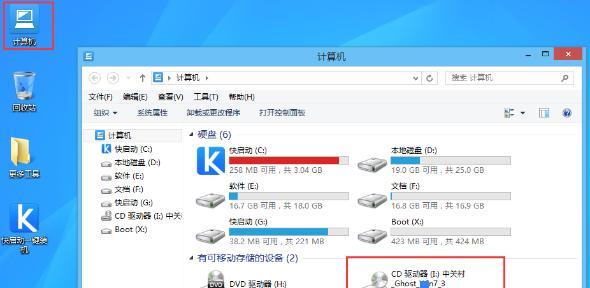
检查系统要求及备份数据
在开始重装系统之前,确保你的三星笔记本符合最低系统要求,并备份所有重要的数据到外部存储设备,以防数据丢失。
下载系统镜像文件
前往三星官网或其他可靠的软件下载网站,下载适合你的三星笔记本型号的操作系统镜像文件,并将其保存到本地硬盘上。
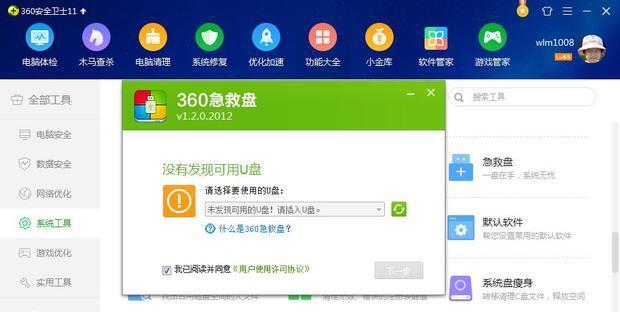
制作启动u盘
插入一张空白u盘到电脑上,并使用专业的启动u盘制作工具将之前下载的操作系统镜像文件刻录到u盘上。
重启电脑并进入BIOS设置
重新启动你的三星笔记本,在开机画面出现时按下对应的按键(通常是F2或Del键)来进入BIOS设置界面。
调整启动顺序
在BIOS设置界面中,找到“Boot”或“启动”选项,并将u盘设为首选启动设备。保存设置并退出BIOS。
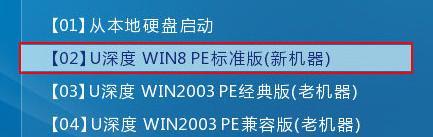
启动u盘并选择安装方式
重新启动电脑,这时系统会从u盘启动。进入安装向导界面后,选择“新安装”或“升级安装”,根据自己的需要进行选择。
选择系统安装路径
在安装向导中,选择安装系统的目标磁盘和分区,并注意选择正确的操作以避免误删除现有数据。
等待系统安装完成
安装系统需要一定时间,请耐心等待,直到安装进度条完成。
设置个人偏好和账户信息
系统安装完成后,按照向导提示设置个人偏好、语言和账户信息。
更新系统补丁和驱动程序
进入系统后,打开系统更新工具,并下载最新的系统补丁和驱动程序,以确保系统的稳定性和安全性。
安装常用软件
根据个人需求,安装常用的软件和工具,例如办公软件、浏览器、杀毒软件等,以便日常使用。
恢复备份数据
将之前备份的数据从外部存储设备中恢复回电脑,并确保数据完整无误。
优化系统设置
根据个人喜好,优化系统设置,例如更改壁纸、调整电源管理设置等,以提升用户体验。
清理系统垃圾文件
使用系统自带的磁盘清理工具或第三方软件清理系统垃圾文件,以释放磁盘空间并提升系统性能。
系统重装完成,享受新系统!
经过以上步骤,你的三星笔记本系统已经成功重装。现在你可以享受全新的操作系统带来的快速和稳定了。
通过本教程,你学会了如何使用三星笔记本u盘进行系统重装,以快速恢复电脑的性能和稳定性。记住在操作前备份数据,并按照每个步骤仔细操作,就能轻松完成系统重装。祝你的三星笔记本重装成功!




